本記事ではWindows11でデスクトップアイコンのサイズを変更する方法を紹介します。
デスクトップアイコンは大きくしたり小さくしたり簡単に好みの大きさに変更することができます。
また突然アイコンが大きくなってしまった!小さくなってしまった!!というような時も本手順でアイコンサイズを調整することができます。
スポンサーリンク
デスクトップを右クリックから変更
1.デスクトップの何もない場所を右クリックし、「表示」を開きます。
「表示」内の「大アイコン」「中アイコン」「小アイコン」のいづれかを選択しアイコンのサイズを変更します。
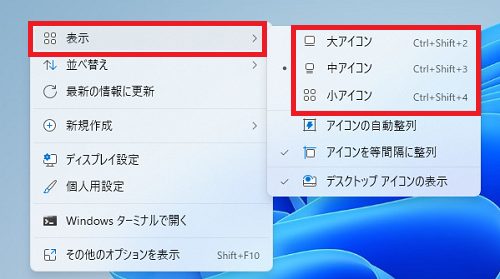
【アイコンサイズ 大・中・小】

ショートカットキーから変更
「Shiftキー」+「Ctrlキー」を押しながら数字の「1」~「4」のキーのいづれかを押下します。
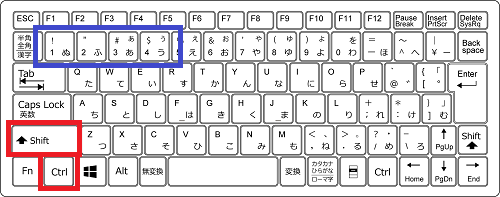
「Shiftキー」+「Ctrlキー」+「1キー」 → 特大アイコン
「Shiftキー」+「Ctrlキー」+「1キー」 → 大アイコン
「Shiftキー」+「Ctrlキー」+「1キー」 → 中アイコン
「Shiftキー」+「Ctrlキー」+「1キー」 → 小アイコン
「Shiftキー」+「Ctrlキー」+「1キー」 → 大アイコン
「Shiftキー」+「Ctrlキー」+「1キー」 → 中アイコン
「Shiftキー」+「Ctrlキー」+「1キー」 → 小アイコン
スポンサーリンク
キーボードとマウスホイールから変更
キーボードの「Ctrlキー」を押したまま、マウスホイールを動かします。
アイコンサイズを24段階で調整することができます。
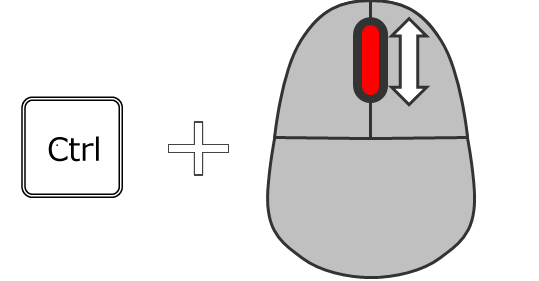
Windows11のその他の設定はこちらから
▶Windows11 設定と使い方